怎么让文件显示后缀名win11 Win11文件扩展名显示设置方法
更新时间:2024-11-03 17:06:24作者:xtyang
在操作系统中,文件的扩展名是帮助用户识别文件类型的重要标识,有时候我们在Win11系统中可能会遇到文件扩展名不显示的问题,这给我们带来了一些困扰。如何让文件显示后缀名呢?下面就让我们一起来看看Win11文件扩展名显示设置的方法。
方法一:
1、按 Win + S 组合键,打开系统搜索。输入文件资源管理器选项,然后点击打开系统给出的最佳匹配文件资源管理器选项控制面板;
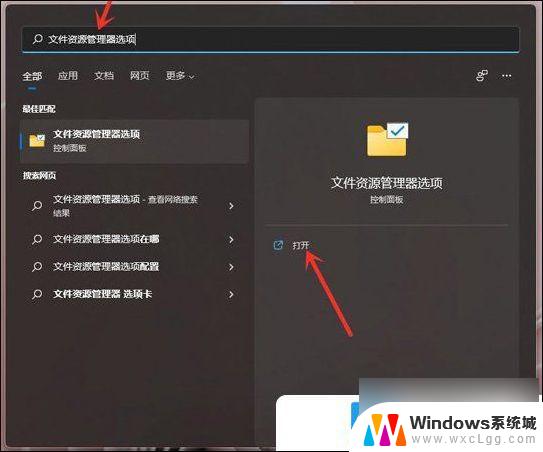
2、 文件资源管理器选项窗口,切换到查看选项卡。然后在高级设置下,找到并取消勾选 隐藏已知文件类型的扩展名,点击确定保存设置;
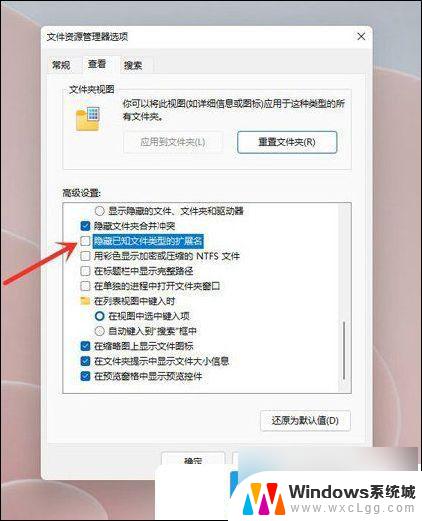
方法二:
1、打开任意文件夹,点击工具栏上面的“...”图标;
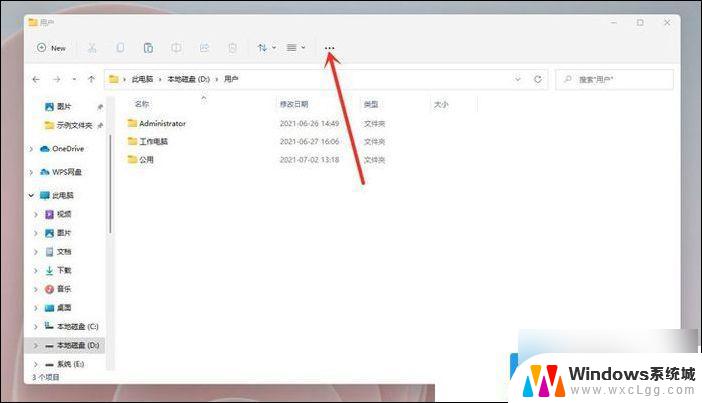
2、在打开的菜单中点击选项,打开文件夹选项;
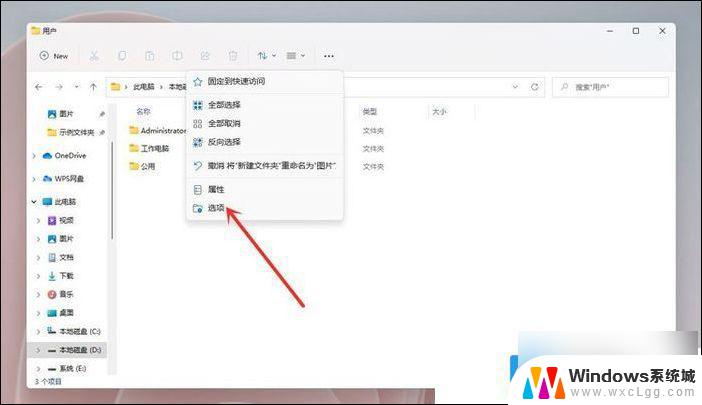
3、文件夹选项窗口,切换到查看选项卡。然后在高级设置下,找到并取消勾选隐藏已知文件类型的扩展名, 点击确定保存设置 ;
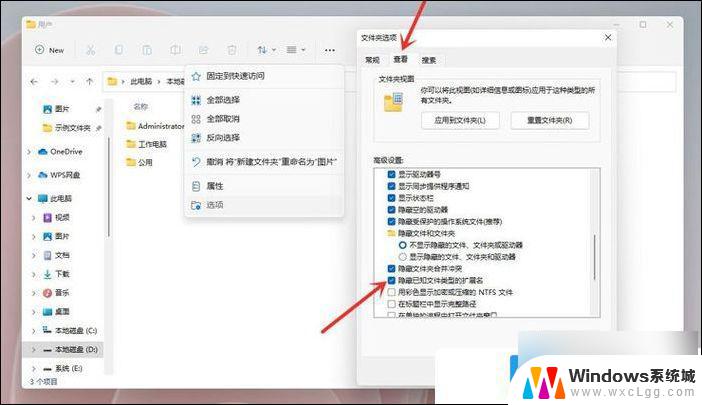
以上就是怎么让文件显示后缀名win11的全部内容,有需要的用户就可以根据小编的步骤进行操作了,希望能够对大家有所帮助。
怎么让文件显示后缀名win11 Win11文件扩展名显示设置方法相关教程
-
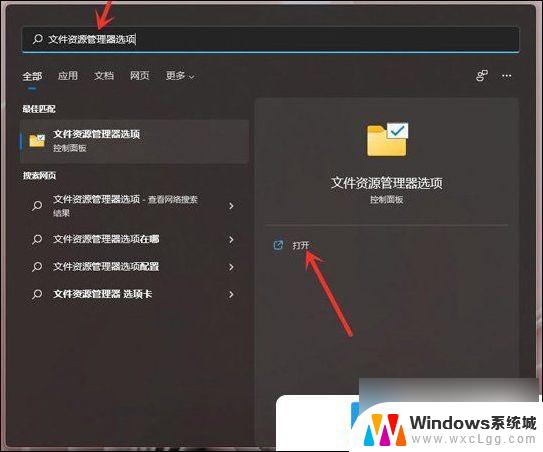 win11设置显示文件名后缀 Win11文件扩展名显示设置方法
win11设置显示文件名后缀 Win11文件扩展名显示设置方法2024-12-31
-
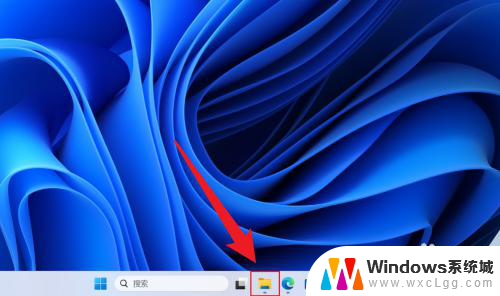 win11怎么打开文件扩展名 Win11显示文件拓展名的方法
win11怎么打开文件扩展名 Win11显示文件拓展名的方法2024-12-30
-
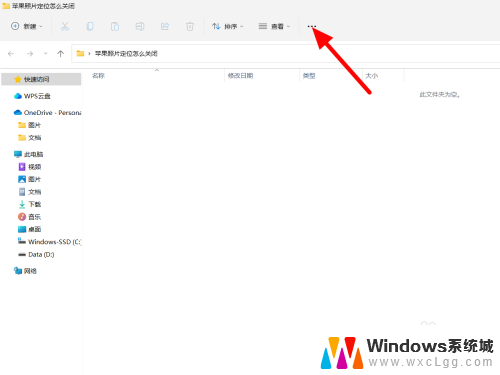 win11为什么不显示文件后缀 Win11文件后缀名不显示解决方法
win11为什么不显示文件后缀 Win11文件后缀名不显示解决方法2024-12-29
-
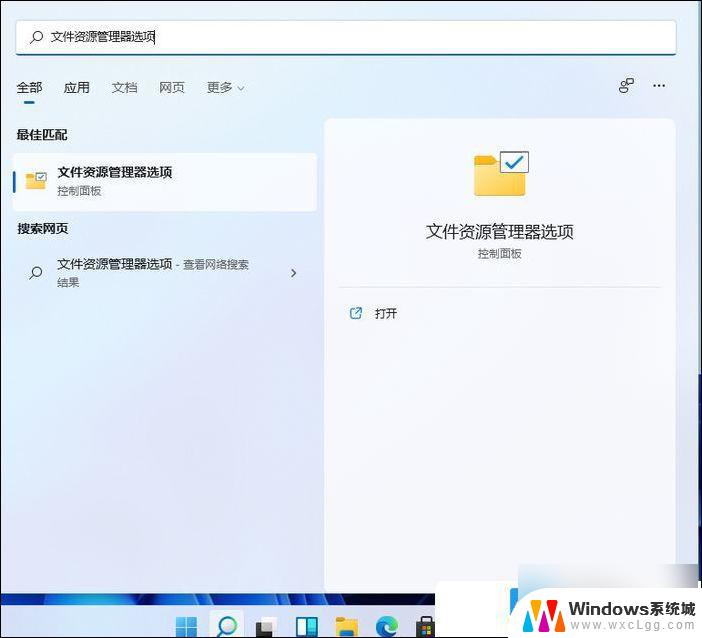 怎么设置win11文件显示后缀 Win11文件后缀名修改方法
怎么设置win11文件显示后缀 Win11文件后缀名修改方法2024-11-18
-
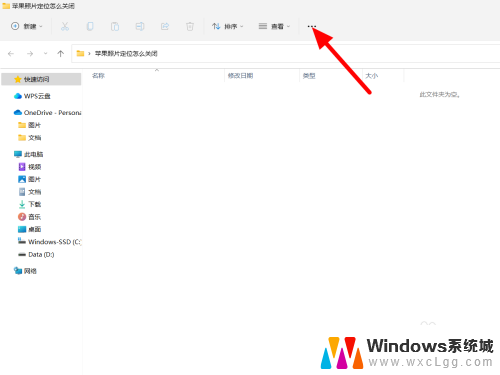 win11不显示后缀名 win11文件后缀名不显示设置
win11不显示后缀名 win11文件后缀名不显示设置2024-10-30
-
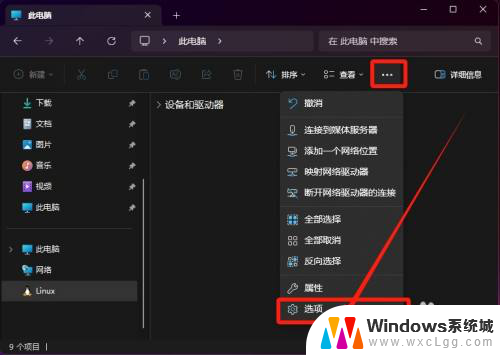 win11中文件如何显示文件类型 Win11文件类型的后缀名如何显示
win11中文件如何显示文件类型 Win11文件类型的后缀名如何显示2024-11-22
- win11设置文件可查看文件后缀类型 Win11文件类型后缀名显示设置
- win11怎么更改文件格式后缀名 win11文件后缀名修改步骤
- win11怎么改后缀名 Windows11如何更改文件后缀名
- win11如何修改后缀名 win11文件后缀名修改步骤
- win11直接改文件后缀 win11文件后缀修改教程
- win11怎么查看电脑的物理地址 电脑物理地址查询方法
- win11屏幕和休眠不按设置 win11禁止休眠设置方法
- window11 忘记密码 笔记本电脑忘记密码怎么办快速解决
- win10怎么删除更新win11的文件 win11如何删除更新文件
- windows11关闭ipv6 Windows11 怎么屏蔽 ipv6
win11系统教程推荐
- 1 win11直接改文件后缀 win11文件后缀修改教程
- 2 window11 忘记密码 笔记本电脑忘记密码怎么办快速解决
- 3 win10怎么删除更新win11的文件 win11如何删除更新文件
- 4 win11找不到别人的共享打印机 win11无法共享打印机的解决方法
- 5 重置 win11的网络 Win11网络重置步骤
- 6 联想win11系统清理c盘 win11清理c盘垃圾步骤
- 7 win11excel调行高卡死 excel打开很卡怎么办
- 8 win11新电脑设置不更新系统 windows11系统不更新怎么办
- 9 win11连接电视投屏 win11投屏到电视机操作步骤
- 10 win11怎么设置任务栏不自动合并 Win11任务栏不合并显示怎么设置